Cara Menampilkan Foto Pada Komentar Blog
Cara Menampilkan Foto Pada Komentar Blog. Terkadang disetiap template pada blogger yang kita download tidak pasti menampilkan foto profil/avatar pada komentar blognya,termasuk pada blog Yeppy Blog | Share Everything ini,sejak awal tidak menampilkan avatar pada komentarnya,nah kali ini Yeppy Blog | Share Everything akan memberi tutorial tentang Cara Menampilkan Foto Pada Komentar Blog kamu.
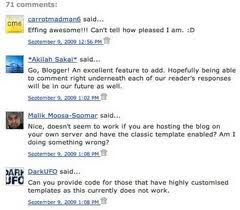
Langsung saja,cara menampilkan foto pada komentar blogger caranya sebagai berikut:
Jika berhasil, akan muncul keterangan perubahan anda telah disimpan 'lihat blog'.
Untuk melihat hasilnya. lakukanlah ujicoba dengan memberi/mengetik komentar pada salah satu postingan blog sobat dengan ID blogger (dalam keadaan login). Otomatis foto profil akun blogger sobat akan terlihat. Coba juga dengan ID anonim atau NAME/URL. Maka yang muncul adalah gambar avatar yang sudah ditentukan oleh sobat.
Nah, kurang lebih begitulah Cara Menampilkan Foto Pada Komentar Blog. Seperti yang pernah saya lakukan pada template ini. Selamat mencoba!
Sumber : Infonetmu
Langsung saja,cara menampilkan foto pada komentar blogger caranya sebagai berikut:
- Login ke blogger, setelah masuk klik pengaturan, lalu pilih pengaturan komentar.
- Pada pilihan Tampilkan gambar profil dalam komentar? sobat pilih ya.
- Lalu klik simpan setelan. Sampai ada keterangan Setting Telah Berhasil Disimpan. Dan lihat hasilnya, Silakan dicoba dengan menulis komentar dengan ID blogger sobat pada salah satu posting. apakah gambar/foto profilnya sudah muncul alias terlihat?Jika terlihat, berarti cara menampilkan foto profil/avatar komentar di blogger cukup sampai disini. Sebaliknya, jika gambar profilnya masih belum muncul juga. Sobat perlu melakukan langkah tambahan sebagai berikut:
- Masih dalam keadaan login. Klik rancangan, lanjut dengan mengklik Edit html.
- Untuk mengantisipasi jika nanti terjadi kesalahan. Backup template dengan cara: klik link download template lengkap.
- Setelah selesai, beri centang pada kombo disamping expand template widget
- Selanjutnya cari kode:
]]></b:skin>
- Setelah ketemu, tepat diatasnya taruh kode berikut:
#comments-block .avatar-image-container img {background: #fff url(https://blogger.googleusercontent.com/img/b/R29vZ2xl/AVvXsEjgLZeRDNlnPDGb8cwdseqNek65MRwqWcVFuAFYIsEsKKK0TvR7xZODN3PtL2jxg8FB8PqjgEh1rP7PErGQtTFf-hyGzLA-CenHC0d27T6W5q7EjhNNjiA-5QWO13a7mja6-4Nbe_sJnwjg/) no-repeat left top; width:35px;height:35px}
Pada teks berwarna merah adalah URL gambar avatar yang disimpan pada file hosting. Sobat bisa menggantinya dengan avatar pilihan sobat,kode merah itu adalah tampilan avatar untuk anonimous pada blog kamu.
- Lanjut dengan mecari kode:
<dl id='comments-block'>
- Hapus kode tersebut lalu ganti dengan kode berikut:
<dl expr:class='data:post.avatarIndentClass' id='comments-block'>
- Masih belum selesai, terakhir cari:
<a expr:name='data:comment.anchorName'/>
- Lalu hapus dan ganti kode tersebut dengan
kode seperti dibawah ini:
<b:if cond='data:comment.favicon'>
<img expr:src='data:comment.favicon'/>
</b:if>
<a expr:name='data:comment.anchorName'/>
<b:if cond='data:blog.enabledCommentProfileImages'>
<div expr:class='data:comment.avatarContainerClass'>
<data:comment.authorAvatarImage/>
</div>
</b:if>
- Selesai mengutak-atik kode diatas. Langkah terakhir Klik simpan template.
Jika berhasil, akan muncul keterangan perubahan anda telah disimpan 'lihat blog'.
Untuk melihat hasilnya. lakukanlah ujicoba dengan memberi/mengetik komentar pada salah satu postingan blog sobat dengan ID blogger (dalam keadaan login). Otomatis foto profil akun blogger sobat akan terlihat. Coba juga dengan ID anonim atau NAME/URL. Maka yang muncul adalah gambar avatar yang sudah ditentukan oleh sobat.
Nah, kurang lebih begitulah Cara Menampilkan Foto Pada Komentar Blog. Seperti yang pernah saya lakukan pada template ini. Selamat mencoba!
Sumber : Infonetmu
Terimakasih anda telah membaca artikel Cara Menampilkan Foto Pada Komentar Blog Silahkan baca artikel Yepi Share Everything Tentang
Blogger
|
Tutorial Blog
Yang lainnya. Dan saya ucapkan juga terimakasih atas kunjungan Anda serta kesediaan Anda membaca artikel ini. Kritik dan saran dapat anda sampaikan melalui kotak komentar. Semoga Bermanfaat untuk anda.
Jangan Lupa Gabung Bersama Kami Dengan Like Facebook Di Bawah Ini :


6 komentar:
Ribet juga ya sob, kq ngga otomatis ya sob?
ribet? gw blm mencoba bro.. he3x..
salam kenal
saya udah nyoba, tapi ga berhasil ya..? tanya kenapa??
Assalamualaikum.
Setelah di save saya ucapkan Alhamdulillah berhasil, nek-nek-nek huhu.. syukron atas infonya saudara. Bagi teman-teman yang belum berhasil bersabarlah Insya Alloh akan Alloh mudahkan.
Jazakumulloh khoiron katsir.
wah gan gampang-gampang susah gan ... pusing ...??
gan saya cuman bisa sedikit kesitunya ga bisa ........
Posting Komentar
Jangan lupa tinggalkan komentar anda disini dan gunakan kata-kata yang bijak dalam berkomentar. Dilarang keras memasukkan segala bentuk link dalam komentar, karena itu dianggap SPAM